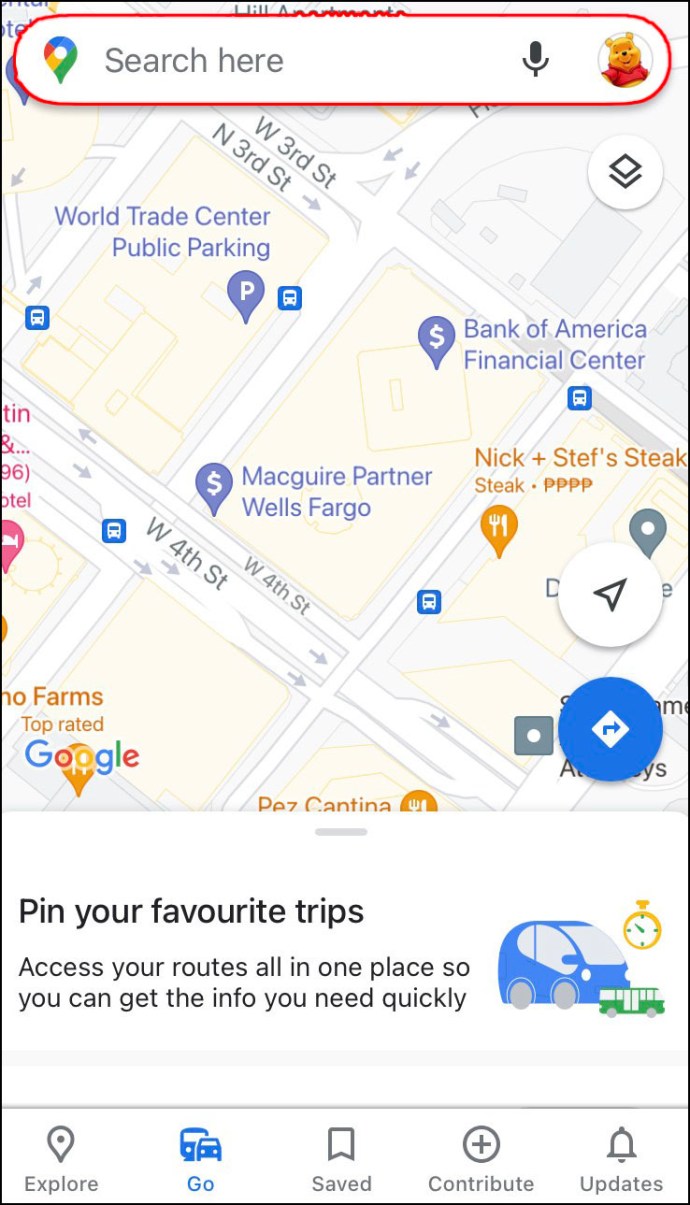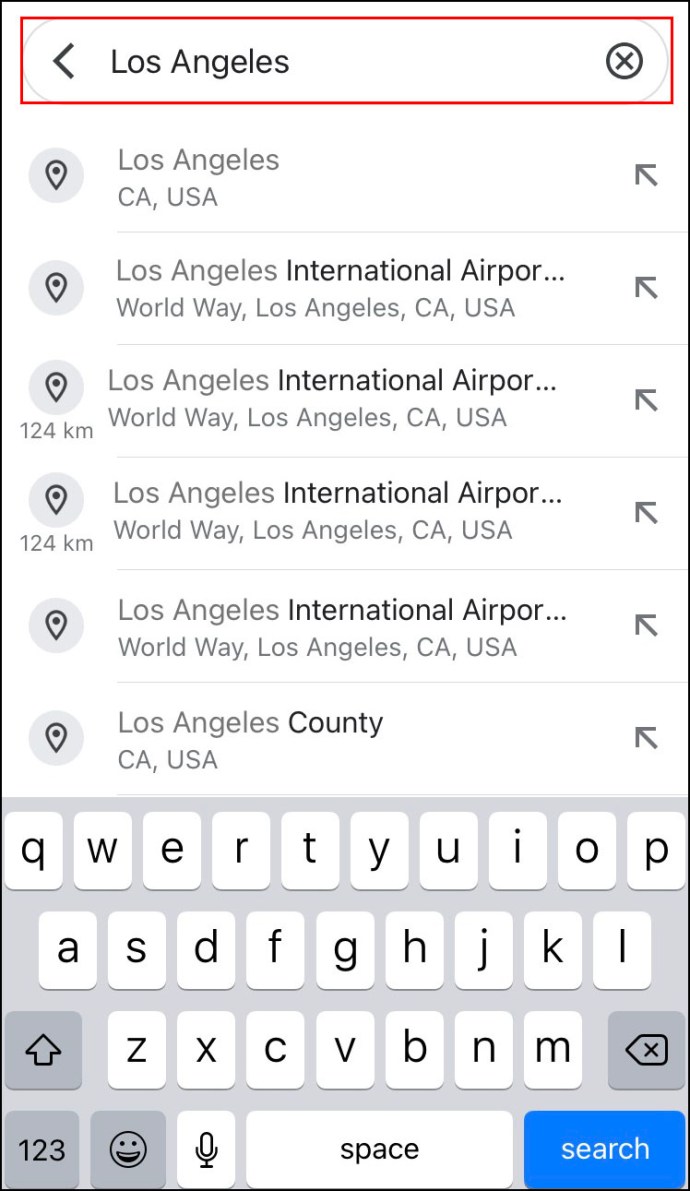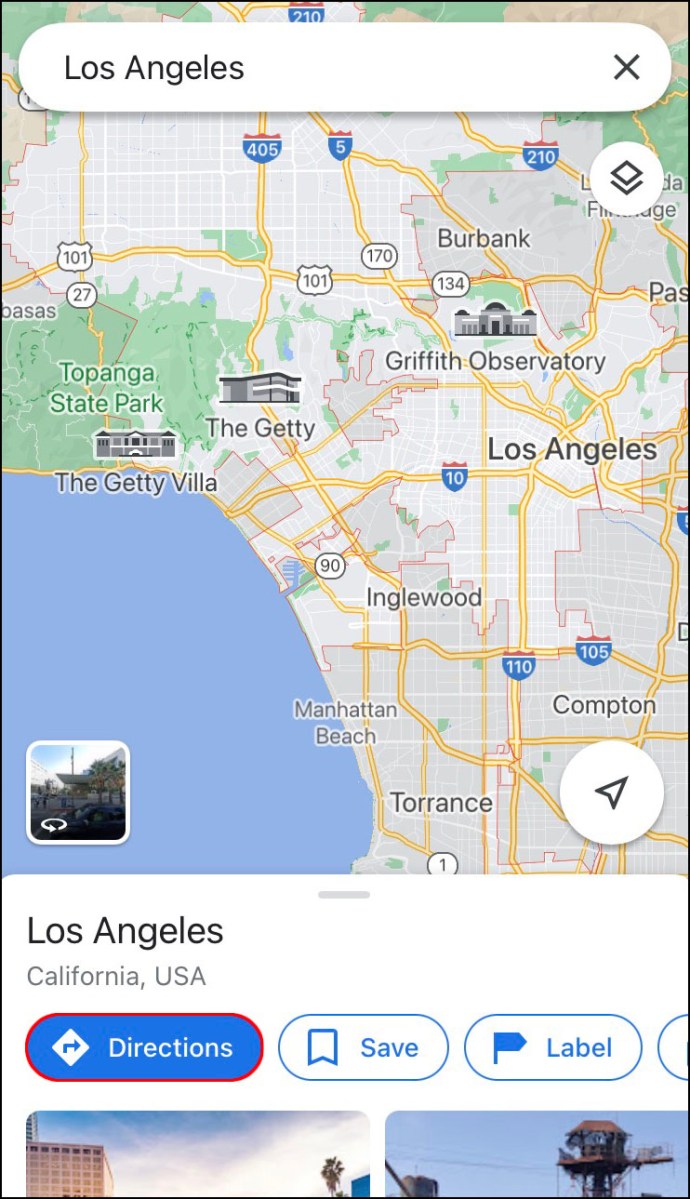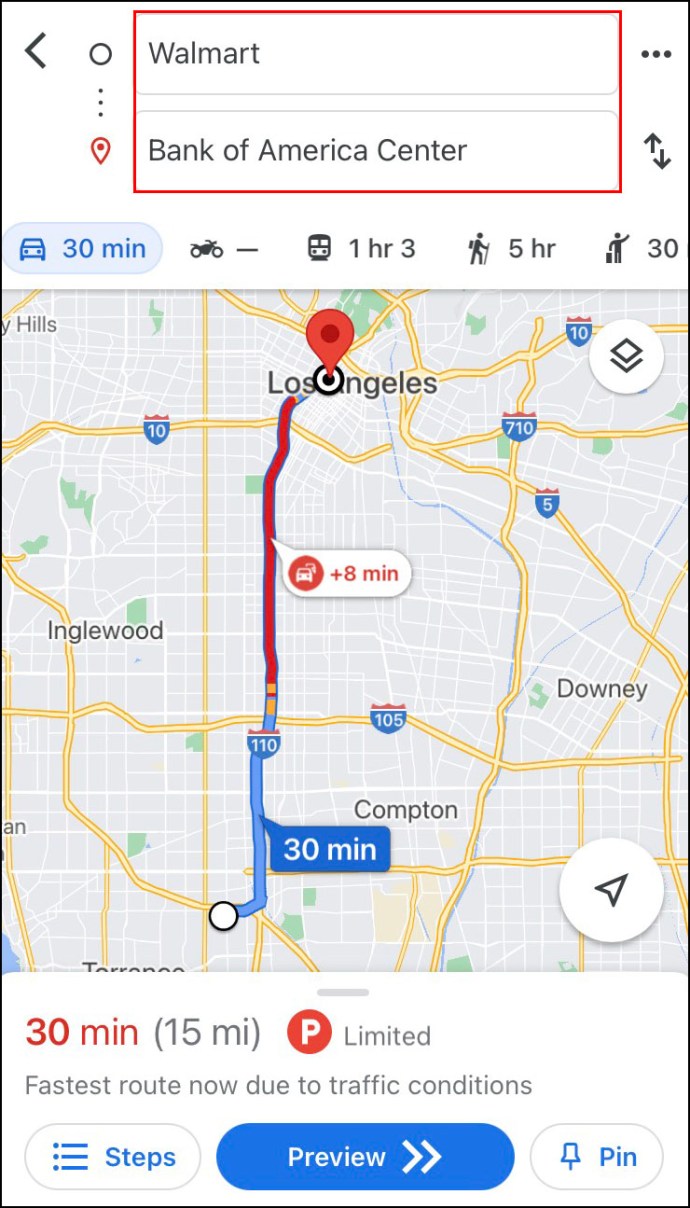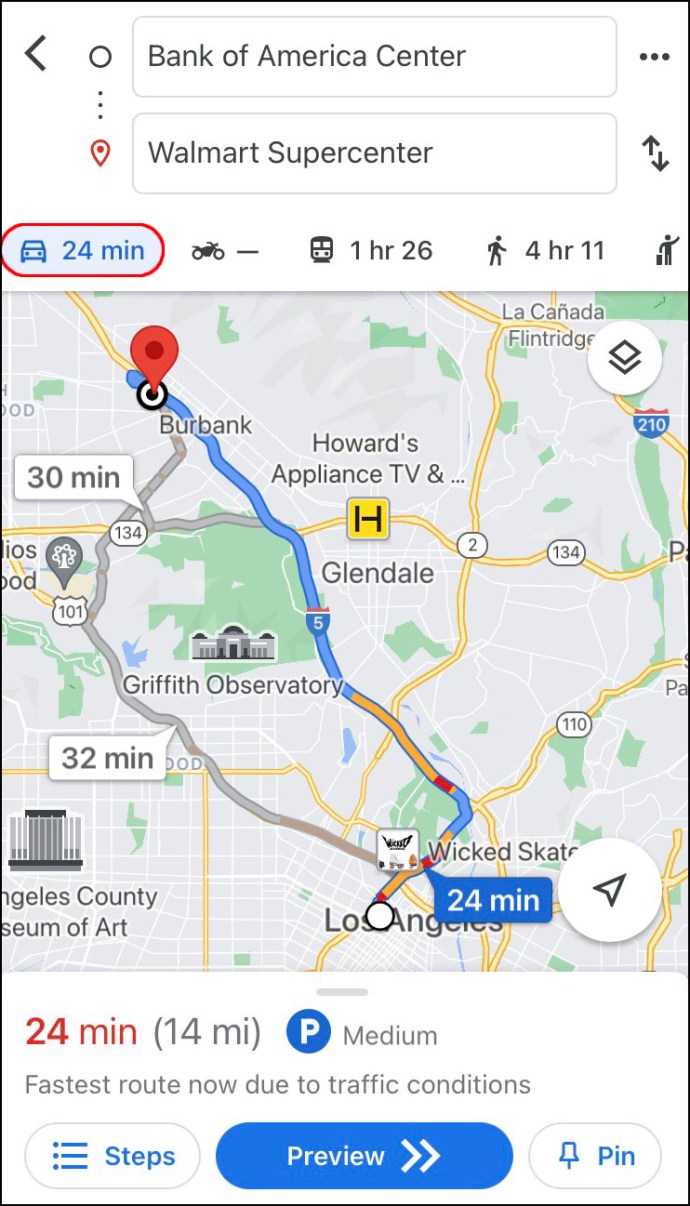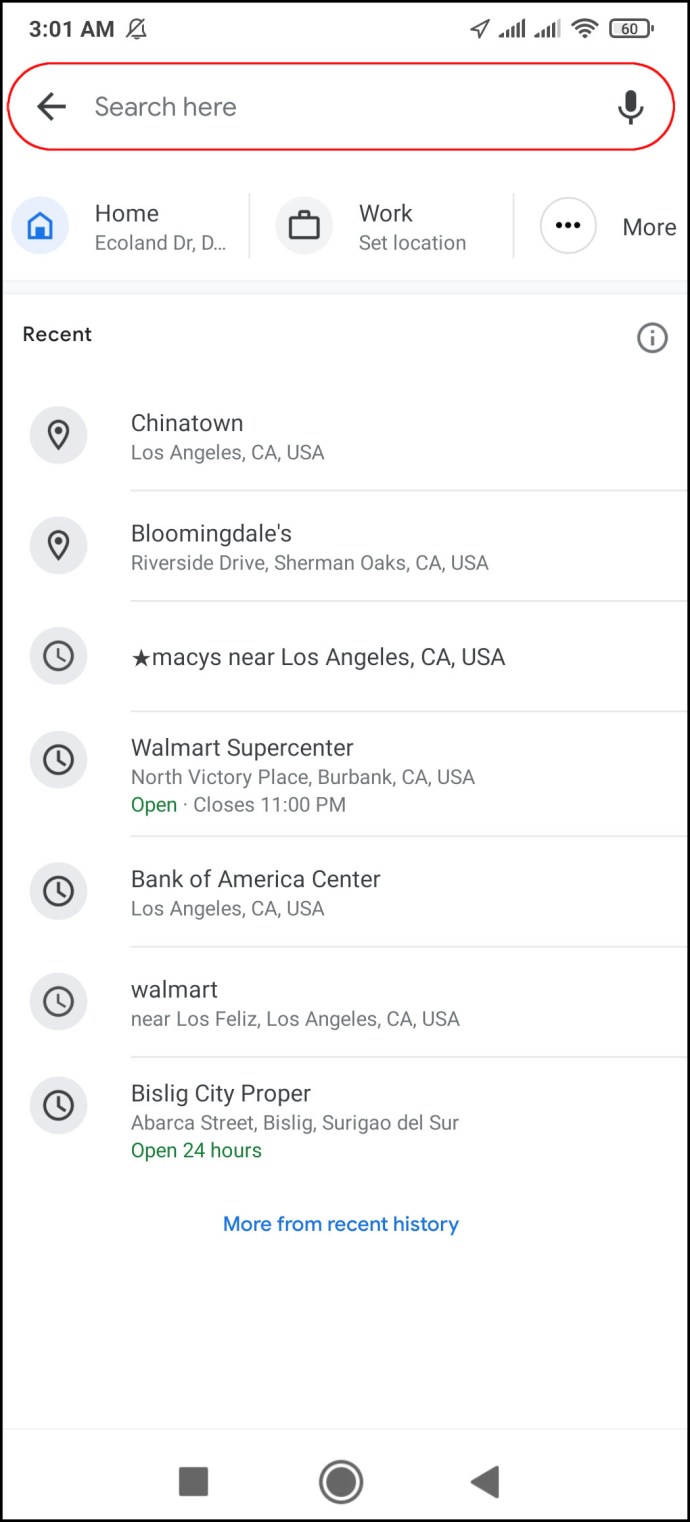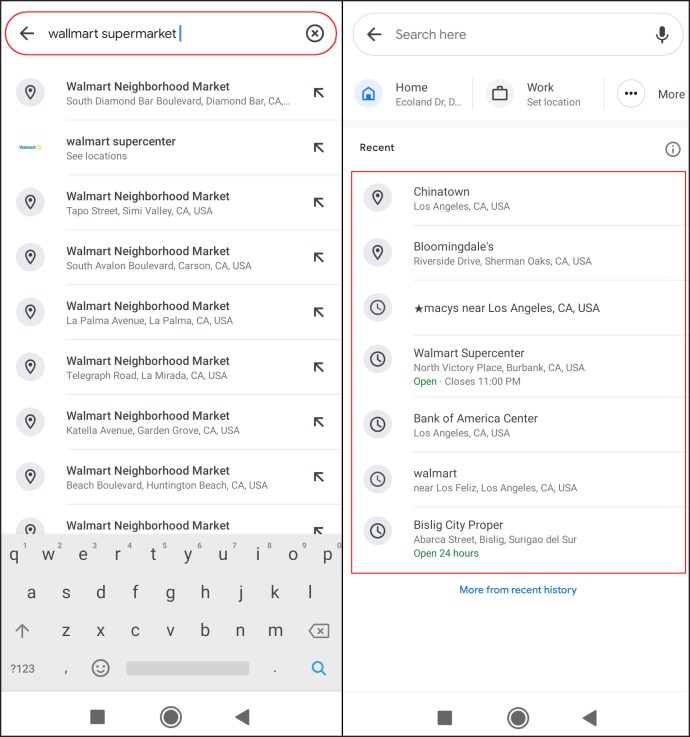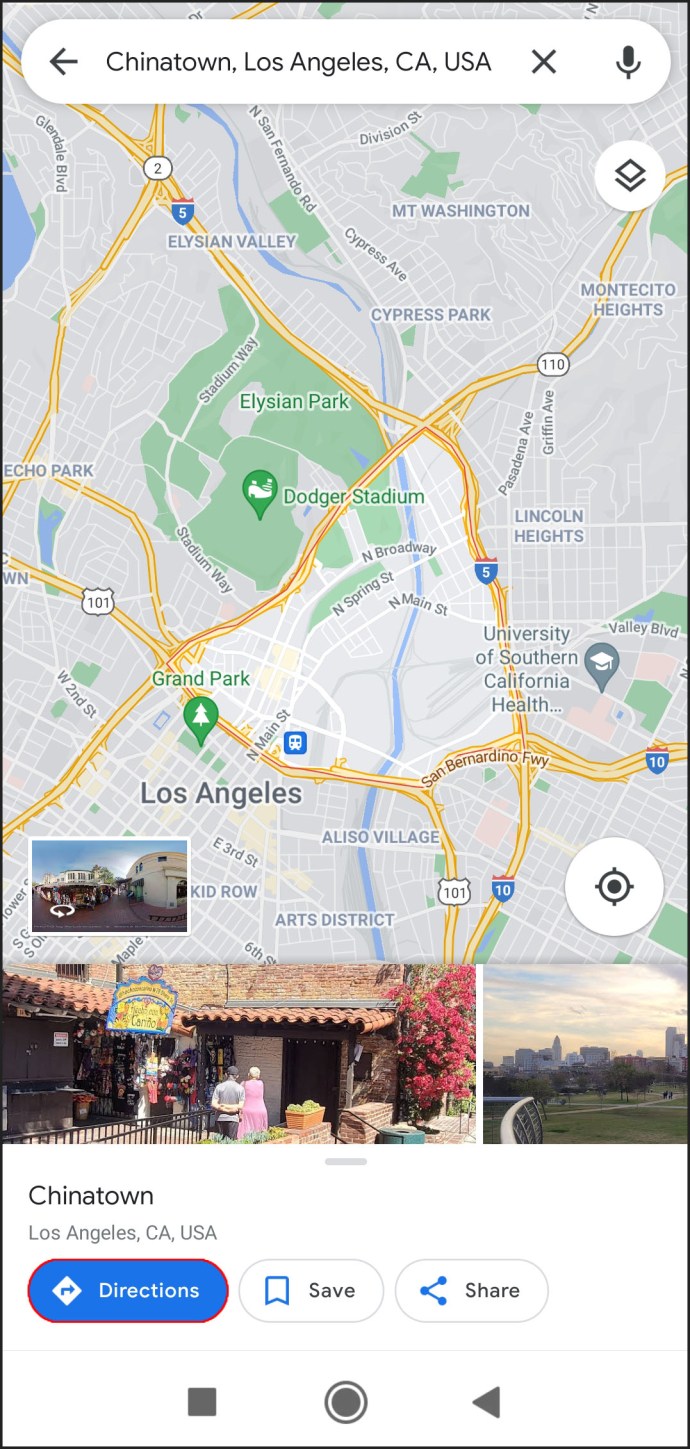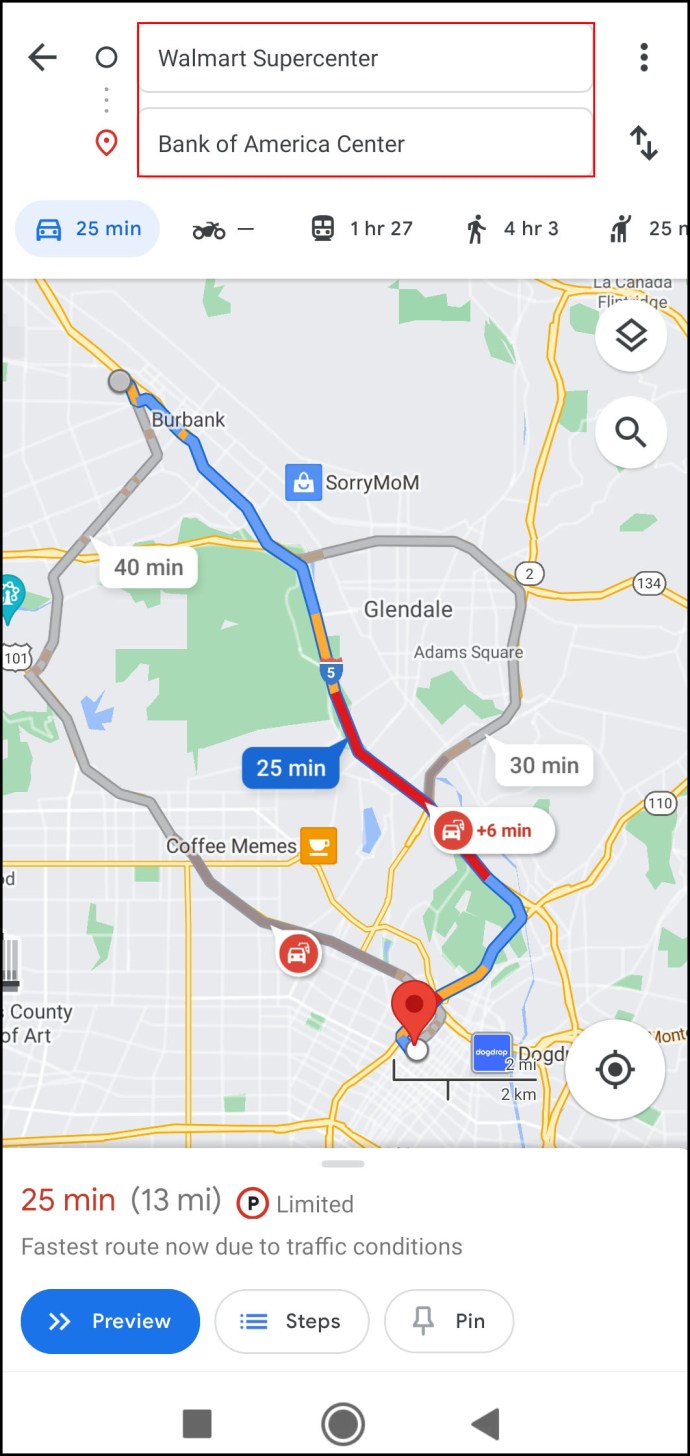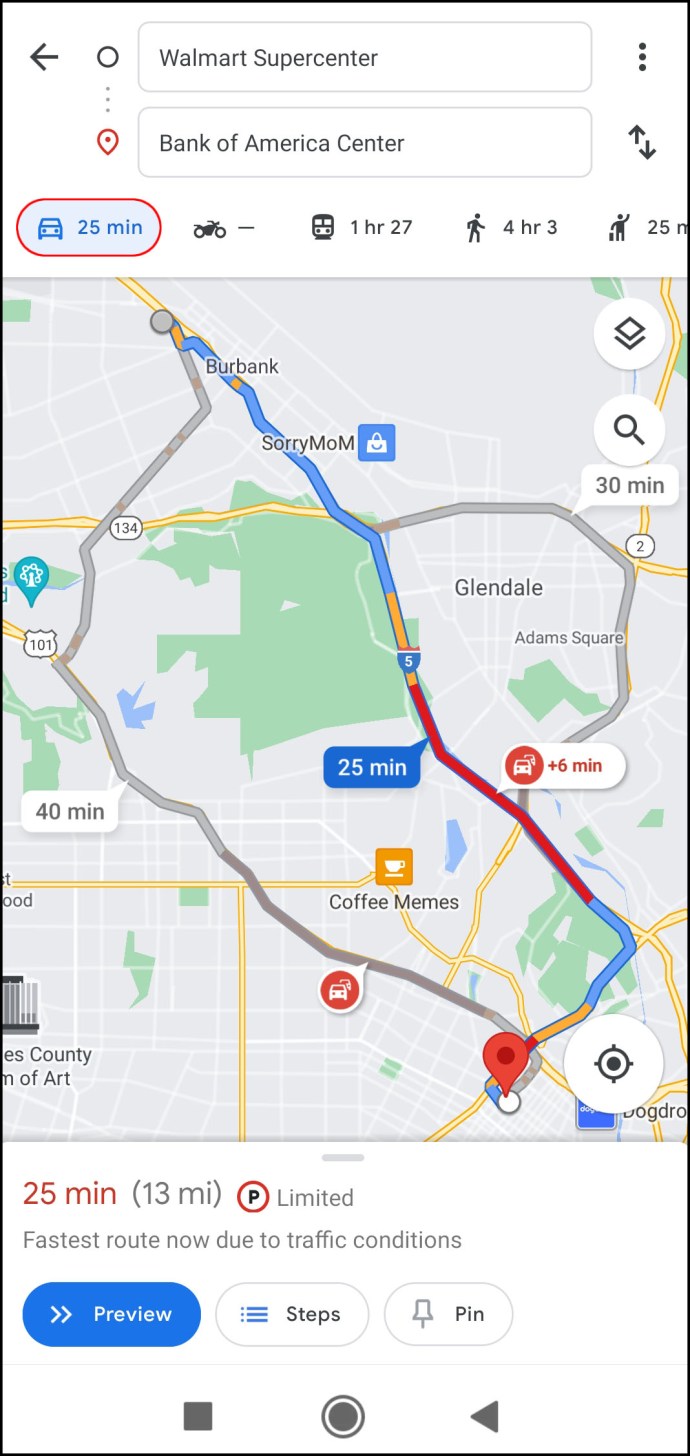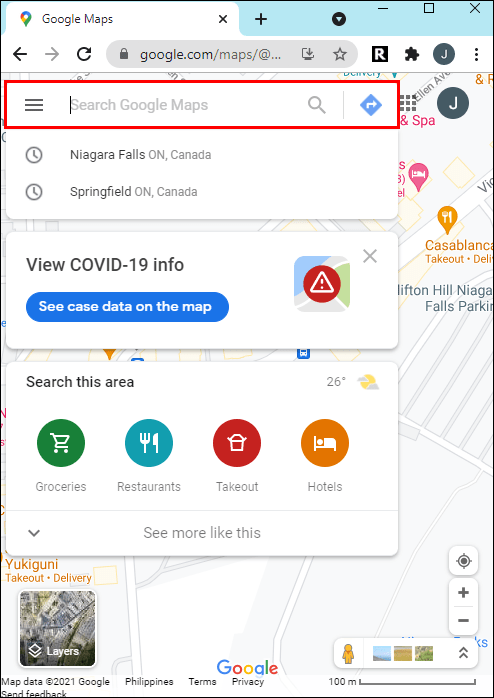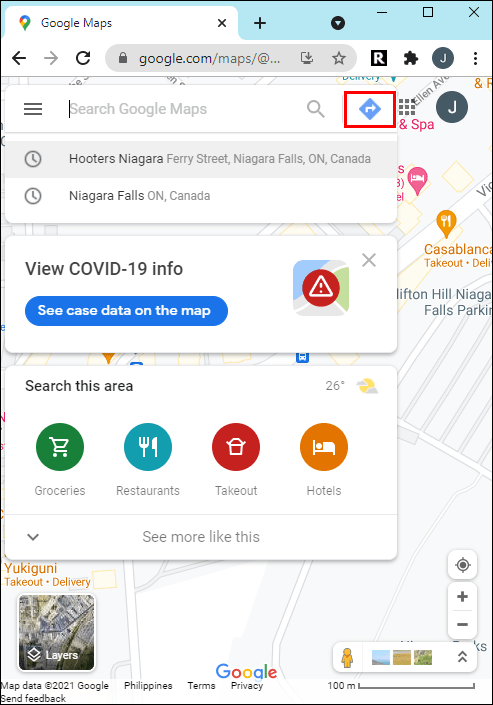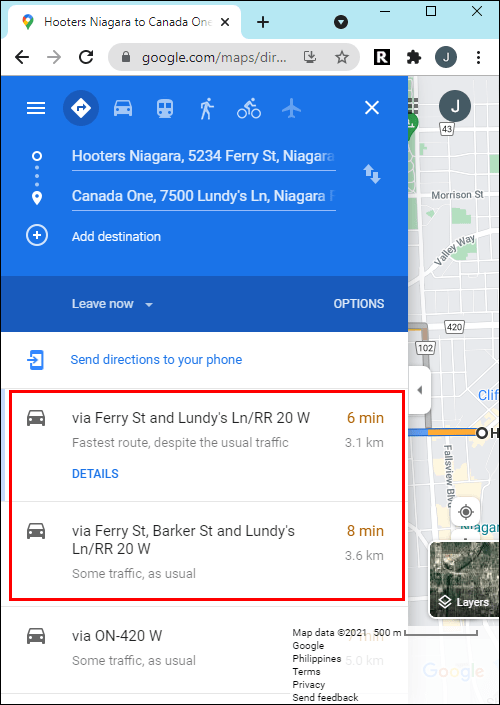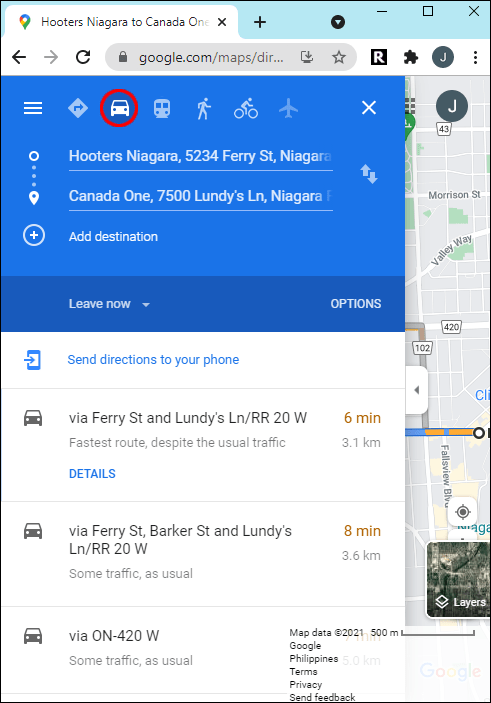Saat Anda merencanakan perjalanan, atau Anda tidak yakin bagaimana mencapai lokasi tertentu, Google Maps adalah salah satu aplikasi navigasi paling andal yang dapat Anda gunakan. Google Maps tidak hanya menunjukkan rute tercepat ke tujuan Anda, tetapi juga memungkinkan Anda memilih alat transportasi. Selain berjalan kaki, Anda dapat memilih mengemudi, transit, layanan perjalanan, bersepeda, dan mode penerbangan.
![Cara Mengubah Google Maps Dari Berjalan ke Mengemudi [dan Sebaliknya]](http://pic.onlinemekteb.com/wp-content/uploads/pc-mobile/2055/gjqr4jwk23.jpg)
Dalam panduan ini, kami akan menunjukkan kepada Anda cara mengubah dari berjalan kaki menjadi mengemudi di Google Maps di berbagai perangkat.
Cara Mengubah Dari Berjalan ke Mengemudi di Google Maps di iPhone
Meskipun Apple Maps sudah diinstal sebelumnya di iPhone Anda, Anda juga dapat mengunduh Google Maps di perangkat Anda. Untuk mengubah dari berjalan kaki menjadi mengemudi di Google Maps pada iPhone Anda, ikuti langkah-langkah di bawah ini:
- Buka aplikasi Google Maps di iPhone Anda.
- Ketuk bidang "Cari Di Sini" di bagian atas layar Anda.
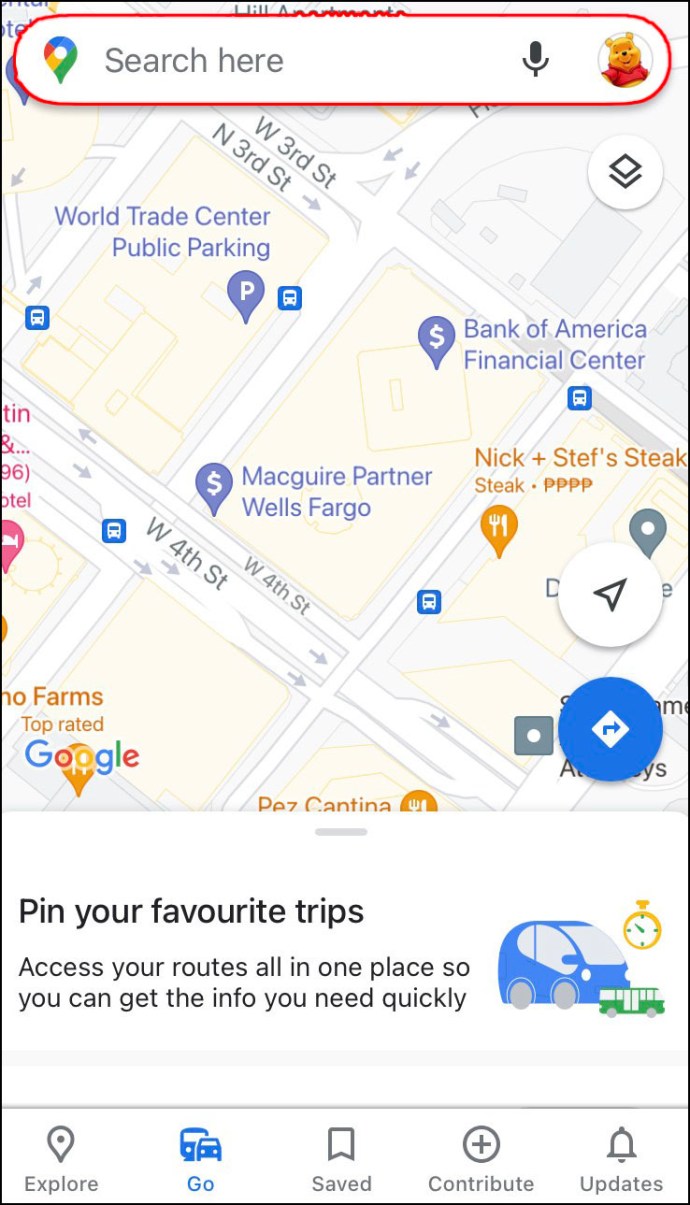
- Ketik tujuan Anda dan ketuk tombol "Cari" di sudut kanan bawah layar Anda.
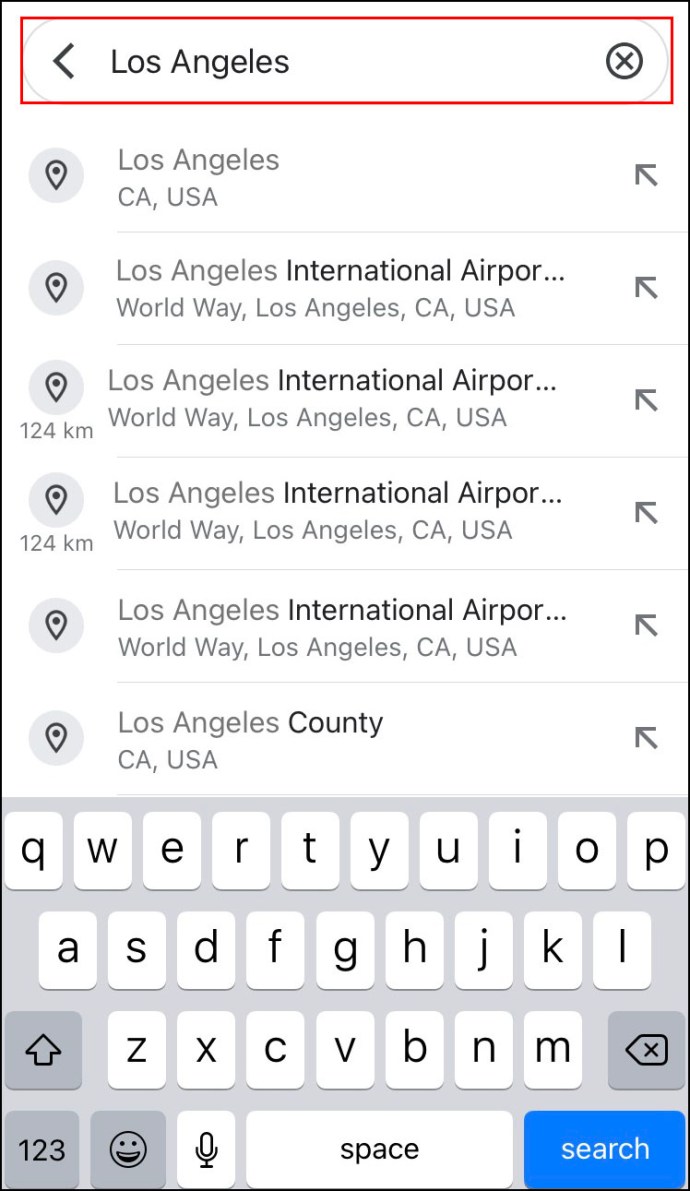
- Buka opsi "Petunjuk Arah" di bawah peta.
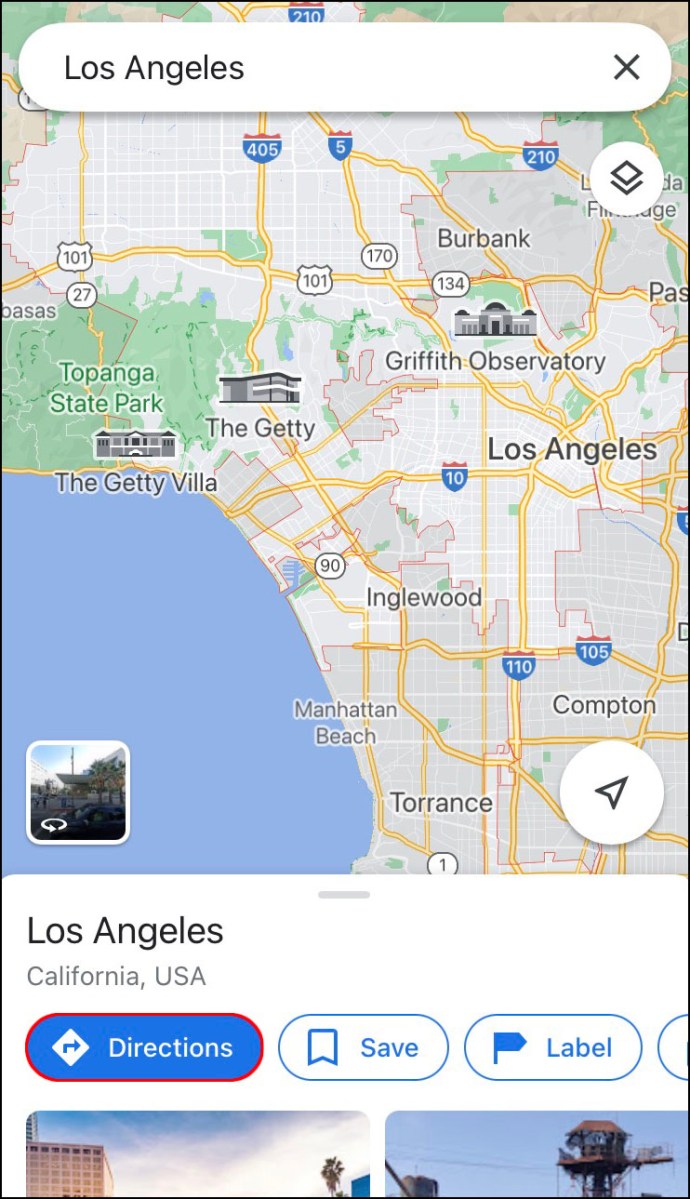
- Pilih lokasi awal Anda. Jika itu lokasi Anda saat ini, ketuk opsi "Lokasi Anda". Jika Anda berencana untuk mulai mengemudi dari lokasi lain, ketikkan di kolom di atas.
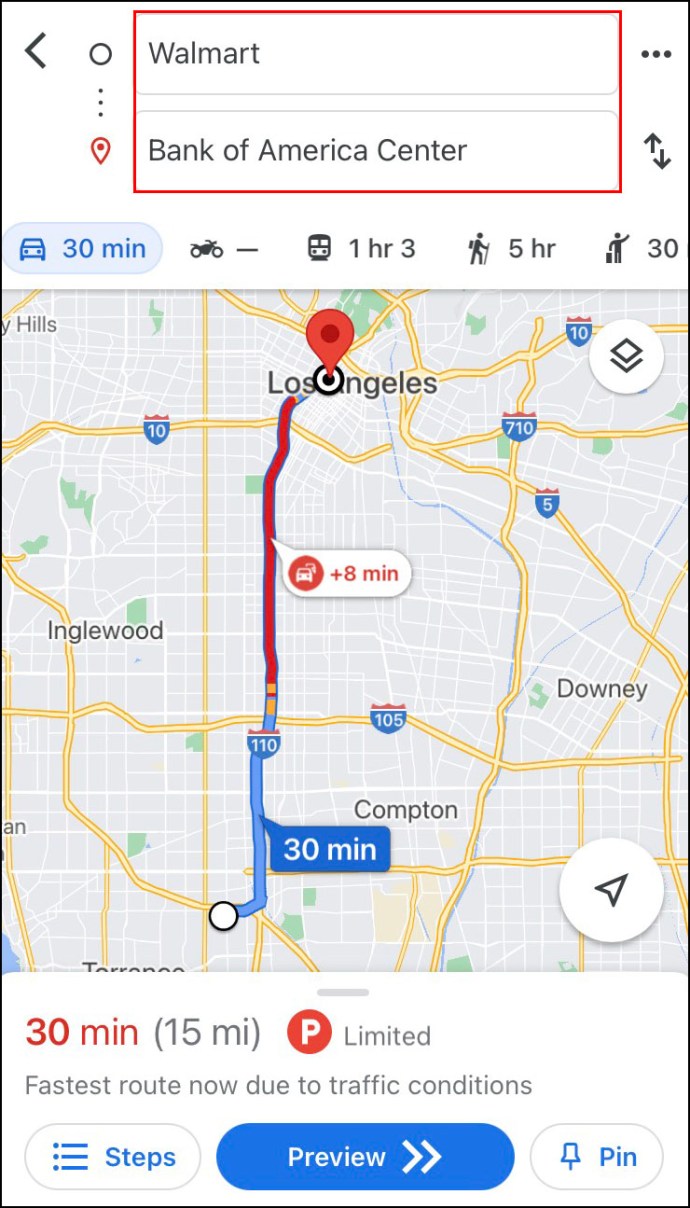
- Izinkan Google Maps mengakses lokasi Anda saat ini dan speaker audio.
- Ketuk ikon mobil di bagian atas layar.
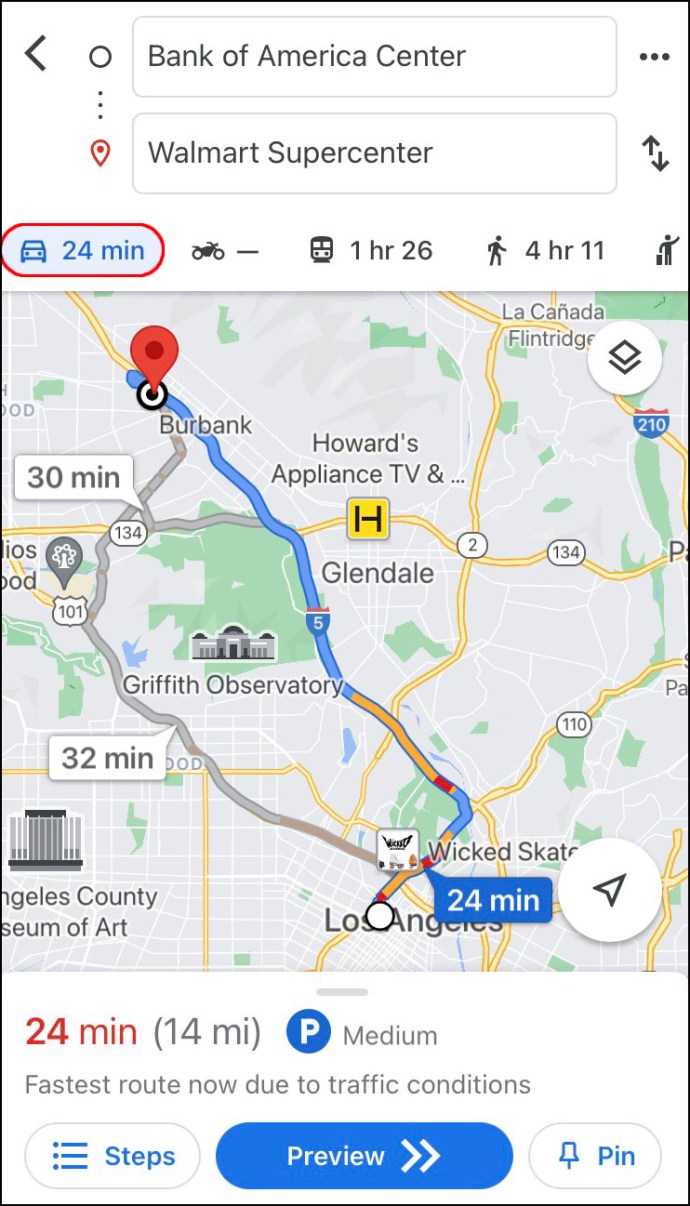
Tepat di sebelah ikon mobil, Anda akan dapat melihat jumlah waktu yang tepat yang Anda perlukan untuk sampai di sana. Google Maps akan menunjukkan rute tercepat ke tujuan Anda secara default. Selain jalur utama yang berwarna biru, Anda juga akan mendapatkan jalur alternatif yang berwarna abu-abu.
Saat Anda siap untuk memulai perjalanan Anda, ketuk tombol "Mulai" di bagian bawah layar Anda. Jika Anda tidak berencana untuk langsung mulai mengemudi tetapi ingin menyimpan rute, Anda dapat menyematkannya. Untuk melakukan ini, cukup ketuk tombol "Sematkan" di sudut kanan bawah layar Anda.
Untuk membuat perjalanan Anda lebih mudah diakses, Google Maps menawarkan fitur panduan suara. Fitur ini dapat dimatikan jika Anda memilih untuk tidak menggunakannya. Namun, mengaktifkan fitur ini adalah ide yang bagus jika Anda perlu fokus mengemudi.
Anda juga dapat mengaturnya ke mode "Hanya peringatan". Untuk melakukan ini, ketuk ikon headphone di sisi kanan layar Anda dan pilih salah satu dari tiga mode.
Jika Anda lebih menyukai fitur panduan suara dalam bahasa lain, Anda juga dapat mengubahnya.
Saat Anda ingin keluar dari mode petunjuk arah di Google Maps, ketuk tombol "Keluar" di sudut kanan bawah layar Anda.
Cara Mengubah Dari Berjalan ke Mengemudi di Google Maps di Perangkat Android
Jika Anda ingin menggunakan perangkat Android Anda untuk mengubah dari mode berjalan ke mode mengemudi di Google Maps, coba lakukan ini:
- Gunakan perangkat Android Anda untuk membuka aplikasi.
- Buka bidang "Cari di sini" di bagian atas aplikasi.
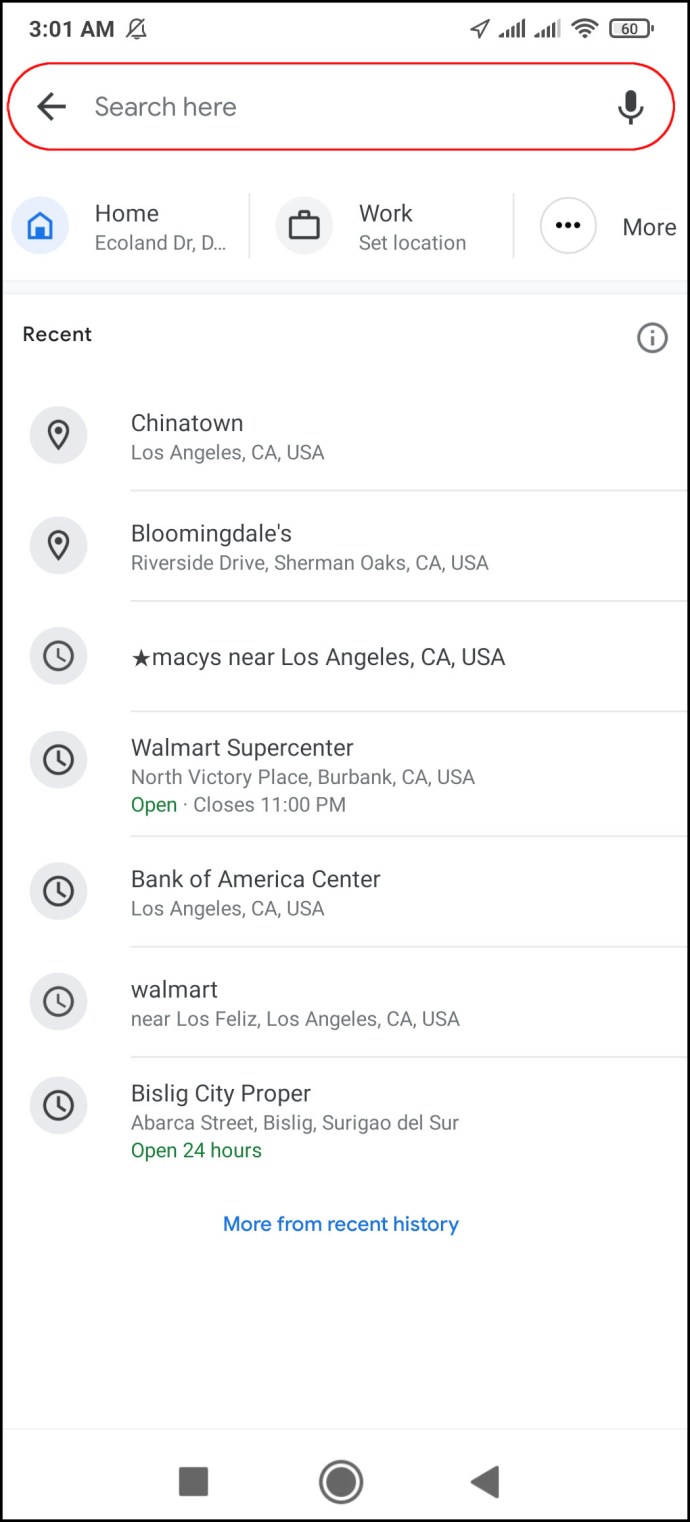
- Pilih tujuan Anda. Jika Anda mencari lokasi itu di Google Maps sebelumnya, itu sudah ada di tab "Terbaru".
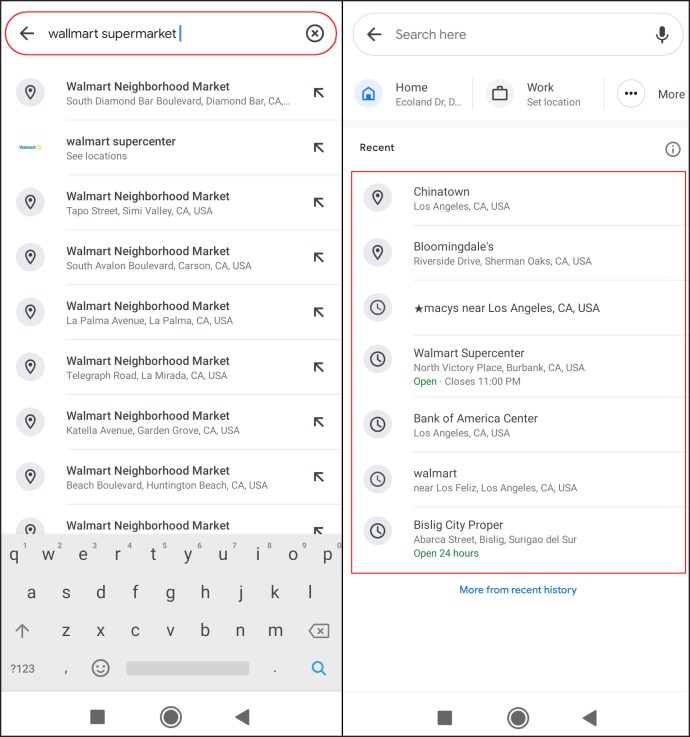
- Izinkan Google Maps mengakses lokasi Anda saat ini dan speaker audio.
- Ketuk tombol "Petunjuk Arah" di bawah nama lokasi.
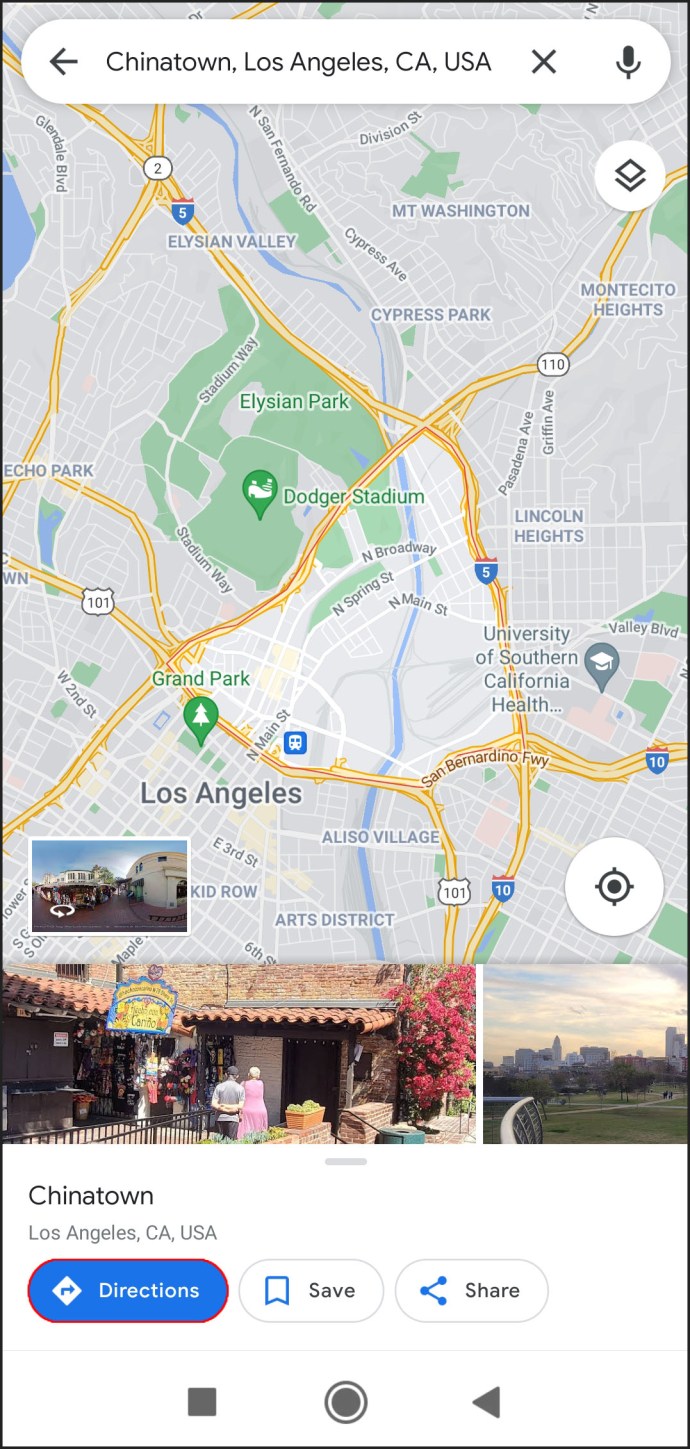
- Pilih lokasi awal Anda. Jika itu lokasi Anda saat ini, ketuk "Pilih lokasi." Cara lain untuk memilih tujuan dari lokasi yang direkomendasikan atau ketik di kolom pencarian di atas.
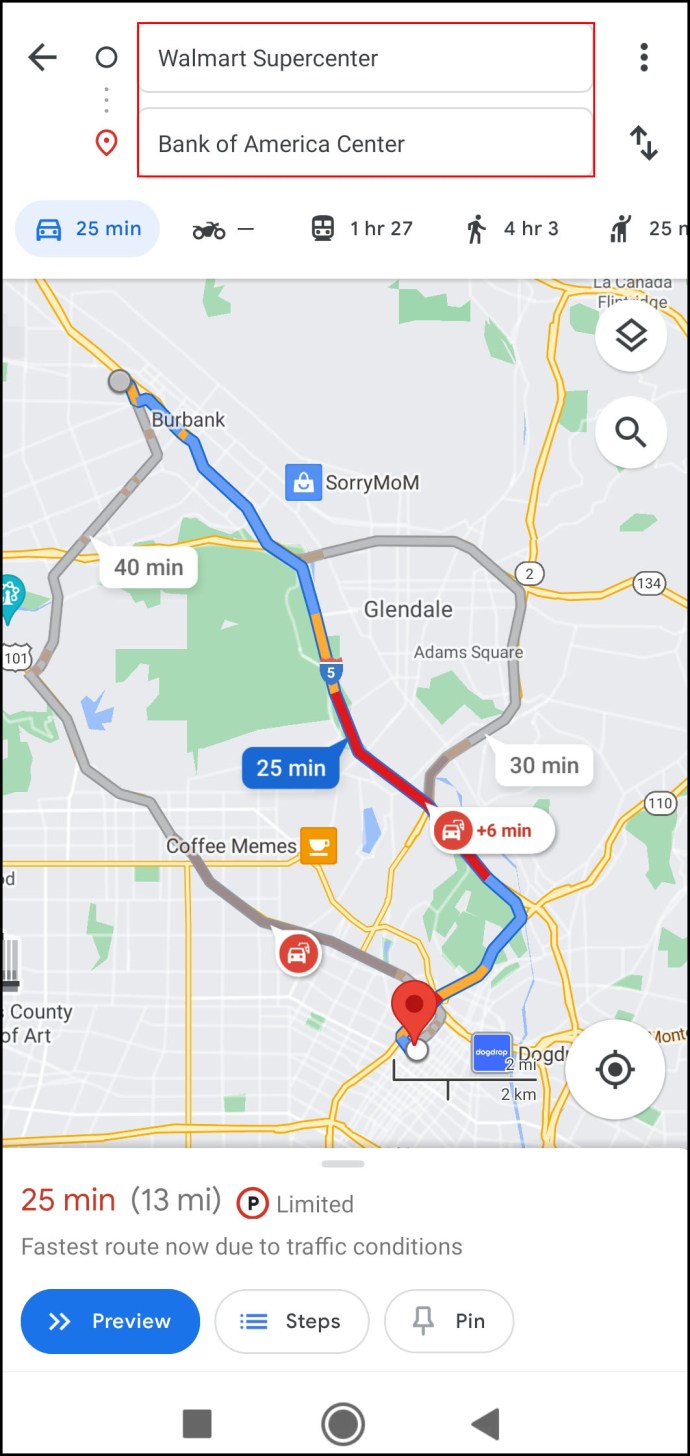
- Pilih ikon mobil di bagian atas layar Anda.
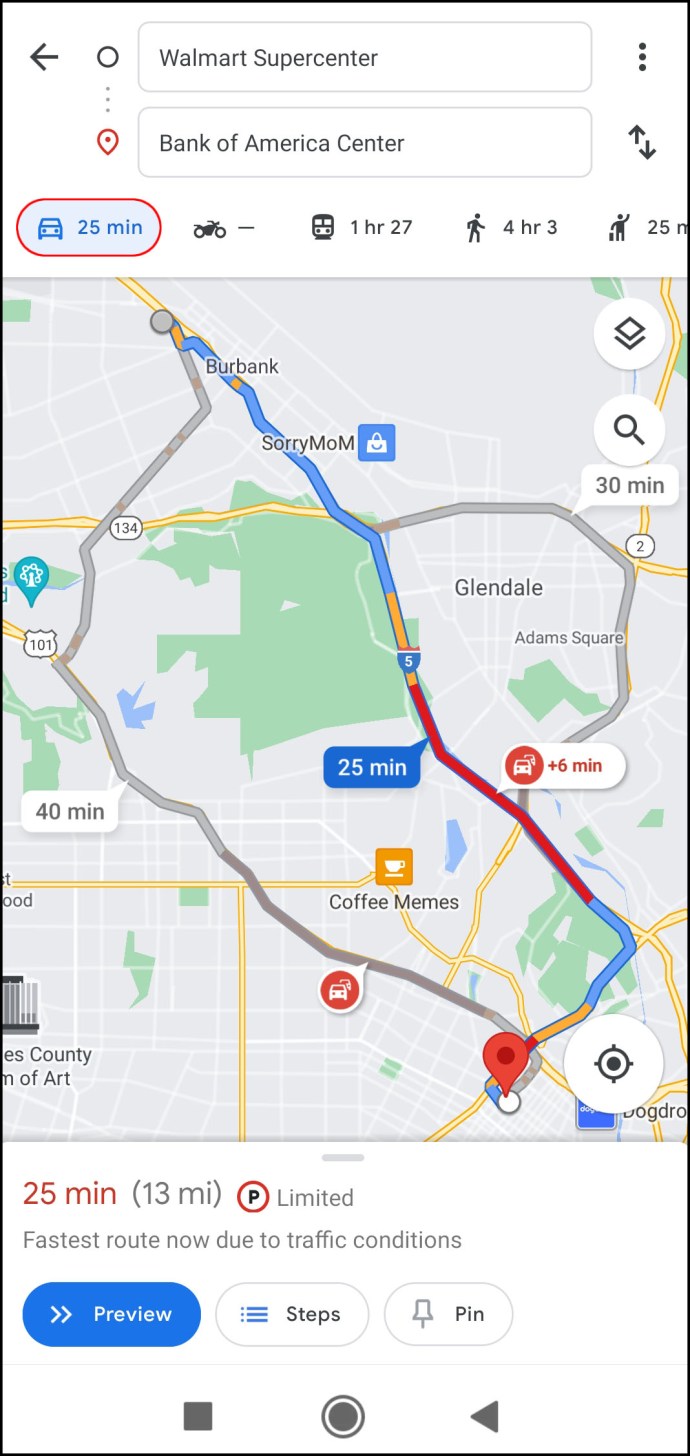
Jika Anda akan segera memulai perjalanan, ketuk tombol "Mulai" di bagian bawah layar. Google Maps akan segera menampilkan lokasi Anda saat ini, dan Anda dapat memulai perjalanan Anda.
Mengubah rute mengemudi Anda juga merupakan proses yang sederhana. Cukup ketuk dan tahan lokasi di rute Anda dan seret ke lokasi lain. Namun, ingat bahwa Google Maps membutuhkan GPS ponsel Anda "aktif" agar berfungsi dengan benar.
Cara Mengubah Dari Berjalan ke Mengemudi di Google Maps pada PC Desktop
Jika Anda ingin melihat petunjuk arah dengan lebih jelas, Anda mungkin ingin menggunakan Google Maps di komputer Anda. Untuk mengubah dari berjalan kaki menjadi mengemudi di Google Maps pada PC desktop, ikuti langkah-langkah di bawah ini:
- Buka browser Anda dan buka halaman Google Maps.
- Ketik tujuan Anda di bidang "Telusuri Google Maps" di sudut kiri atas.
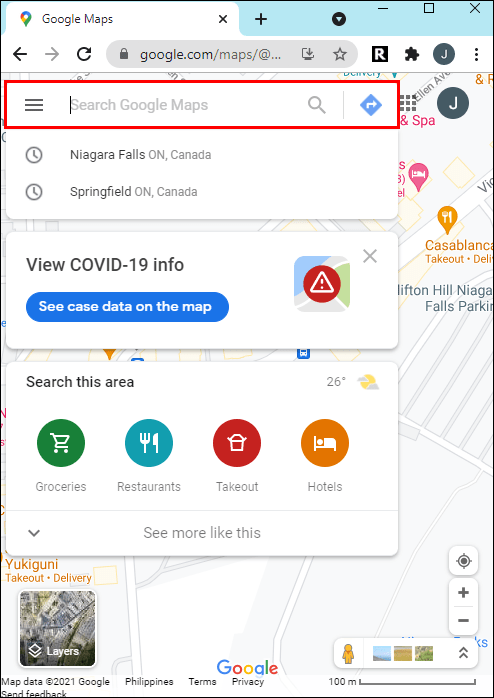
- Klik tombol "Petunjuk Arah" di bilah sisi kiri.
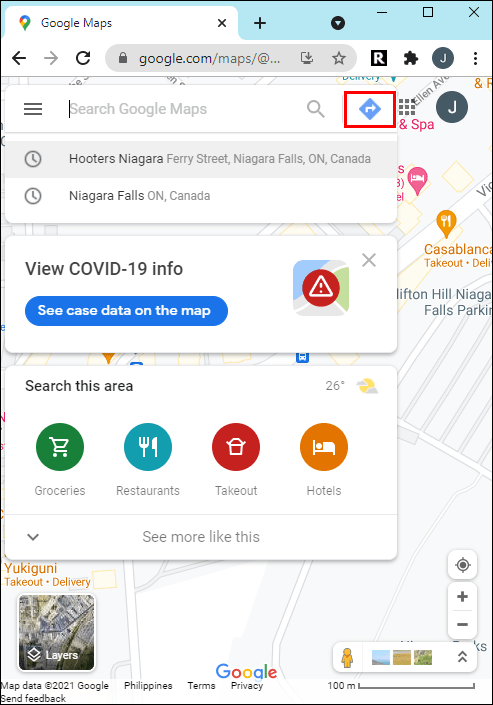
- Pilih lokasi awal Anda. Google Maps akan menunjukkan rute tercepat ke tujuan Anda.
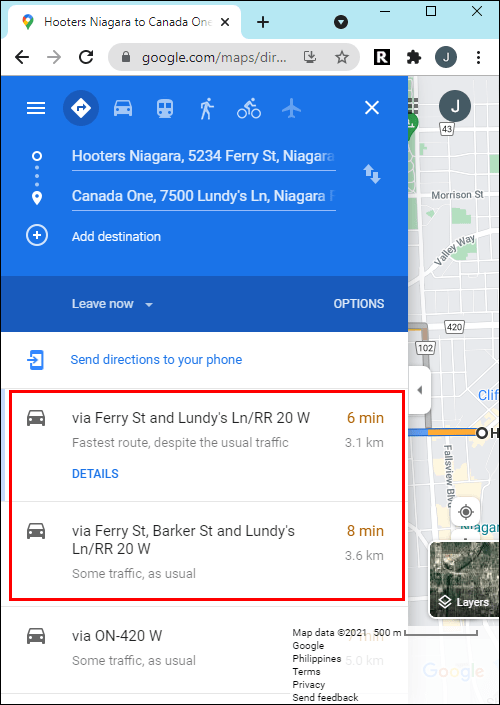
- Temukan ikon mobil di sudut kiri atas layar Anda dan klik di atasnya.
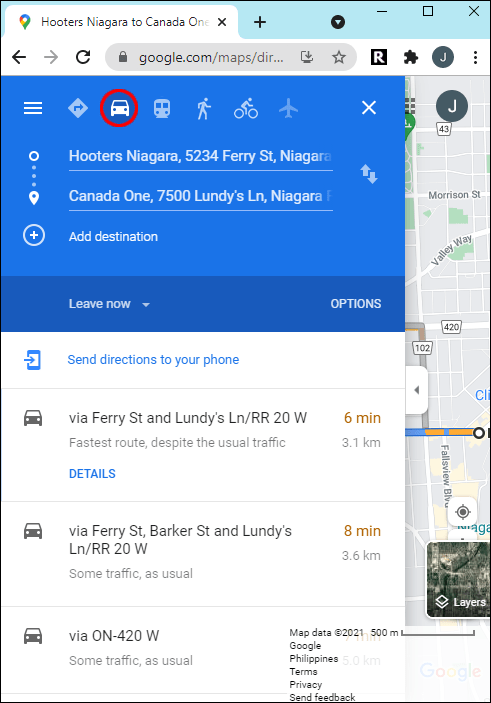
Anda dapat mengirimkan petunjuk arah ini ke ponsel sehingga Anda dapat mengikutinya saat mengemudi. Untuk melakukan ini, klik opsi "Kirim petunjuk arah ke ponsel Anda" di sisi kiri layar Anda. Anda juga dapat mengirim petunjuk arah ke ponsel Anda melalui email atau nomor telepon atau mencetak petunjuk arah.
Saat Anda bersiap untuk berangkat, buka petunjuk arah di ponsel Anda, ketuk tombol "Mulai", dan mulailah mengemudi.
Di bawah bagian ini, Anda akan dapat melihat semua rute yang direkomendasikan ke tujuan Anda. Rute terbaik dan tercepat berwarna biru dan rute alternatif berwarna abu-abu. Jumlah waktu dan jarak yang tepat untuk mencapai tujuan ditampilkan untuk setiap rute. Jika Anda memutuskan untuk mengambil rute lain, Google Maps akan secara otomatis menyesuaikan lokasi Anda dan mengubah arah menuju tujuan Anda.
Berkendara dengan Aman Dengan Google Maps
Google Maps dapat menjadi alat navigasi yang hebat sebelum dan selama perjalanan Anda. Untuk membuat pengalaman berkendara Anda lebih aman, aktifkan Mode Mengemudi Asisten Google di pengaturan aplikasi. Setelah Anda menguasainya, Anda dapat merencanakan perjalanan Anda hingga ke detail terakhir.
Sudahkah Anda mencoba mengubah mode transportasi dari berjalan kaki menjadi mengemudi di Google Maps? Apakah Anda mencoba metode yang sama yang kami lalui di artikel ini? Beritahu kami semua tentang itu di bagian komentar di bawah.